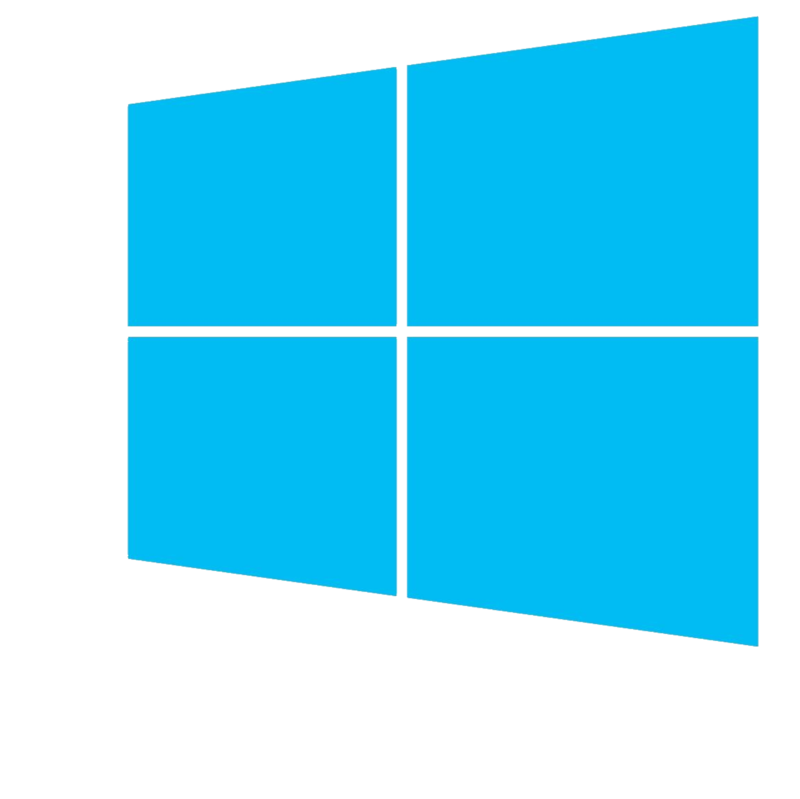Настройка перемещаемых профилей в Windows Server через GPO
В больших компьютерных сетях, когда рабочее место пользователя не привязано к определенному компьютеру удобно использовать перемещаемые профили пользователей. Рассмотрим процесс настройки перемещаемых профилей пользователей с использованием групповой политики. Первым делом, создадим специальную группу. Назовем ее, к примеру, Users with roaming profiles. Сразу после создания группы можно определить для кого и на каком компьютере будут действовать перемещаемые профили. Поскольку нас интересует создание перемещаемых профилей для всех пользователей мы добавим в группу Users with roaming profiles всех пользователей домена и все компьютеры…